Cách đổi tên Facebook trên điện thoại, máy tính
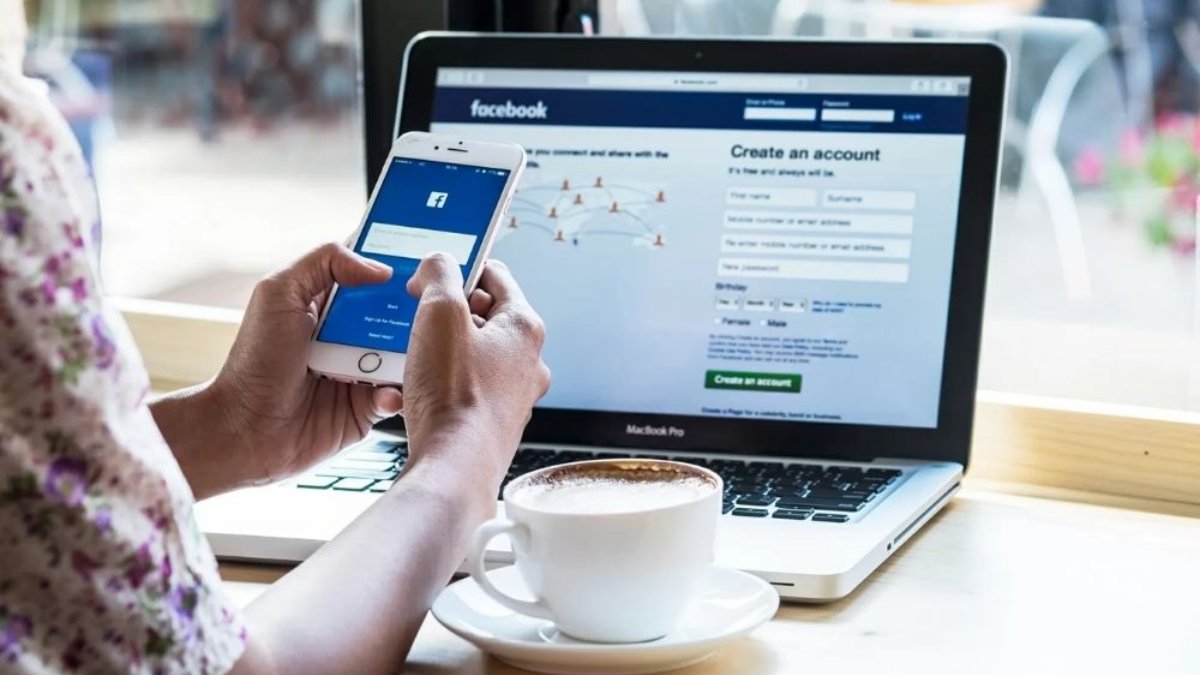
Cách đổi tên Facebook hẳn đang là thủ thuật nhận được nhiều sự quan tâm của không ít người dùng Facebook hiện nay. Có thể bạn muốn thay đổi tên để cập nhật thông tin cá nhân, hoặc đơn giản là để cá nhân hoá tài khoản của mình nhưng lại gặp không ít khó khăn trong khi đổi tên. Nếu bạn vẫn còn nhiều băn khoăn trong quá trình đổi tên Facebook trên điện thoại, máy tính thì dưới này là thủ thuật thay đổi tên trên Facebook mà bạn có thể tham khảo thêm nhé!
Cách đổi tên Facebook trên điện thoại, máy tính
Hiện tại, các thao tác đổi tên trên Facebook ở cả điện thoại lẫn máy tính đã đơn giản hơn trước rất nhiều. Bạn sẽ không cần phải thao tác quá phức tạp mà vẫn có thể thay đổi được “nickname” trên mạng xã hội của mình. Dưới này là các thao tác thay đổi tên Facebook trên máy tính và điện thoại mà bạn có thể tham khảo thêm nhé!
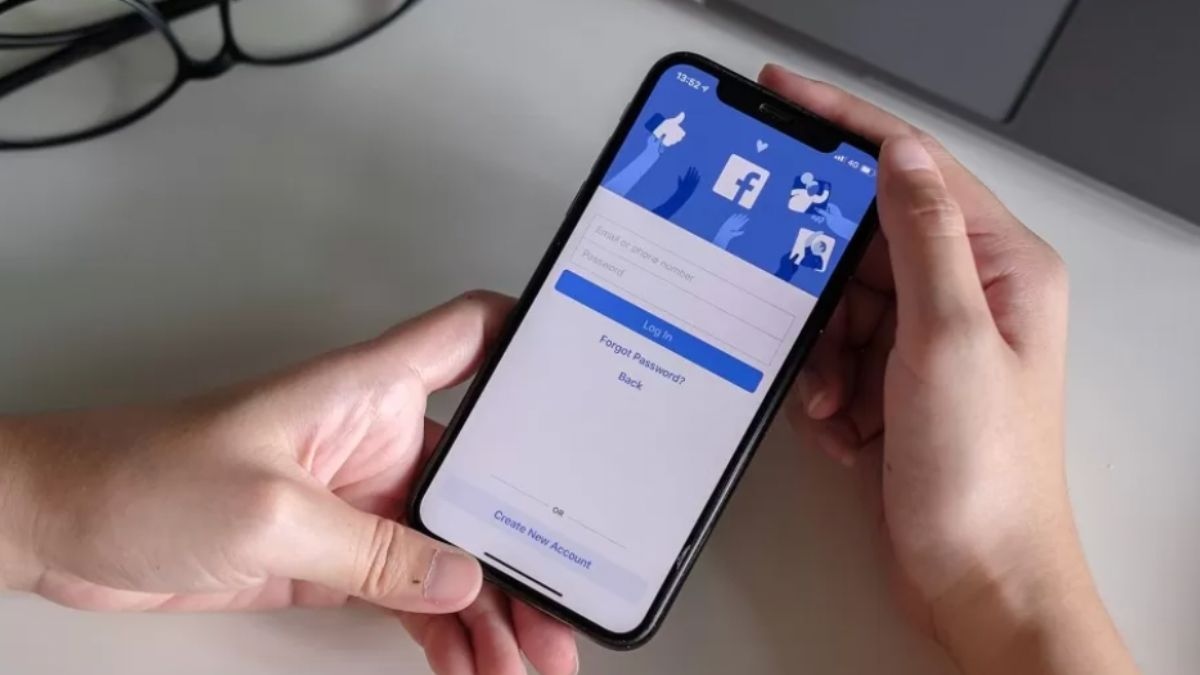
Cách đổi tên Facebook trên điện thoại
Điện thoại thông minh là phương tiện được người dùng sử dụng nhiều nhất để truy cập vào mạng xã hội Facebook. Để tiến hành đổi thành công cách đổi tên Facebook trên điện thoại thì sau đây là các bước tiến hành chi tiết mà bạn có thể tham khảo thêm nhé!
Bước 1: Trước tiên, bạn cần mở ứng dụng Facebook trên smartphone của mình lên. Ở giao diện chính của Facebook, bạn chọn vào biểu tượng 3 dấu gạch ngang ở trên góc phải màn hình, tìm tới và nhấn vào mục “Cài đặt và quyền riêng tư”.
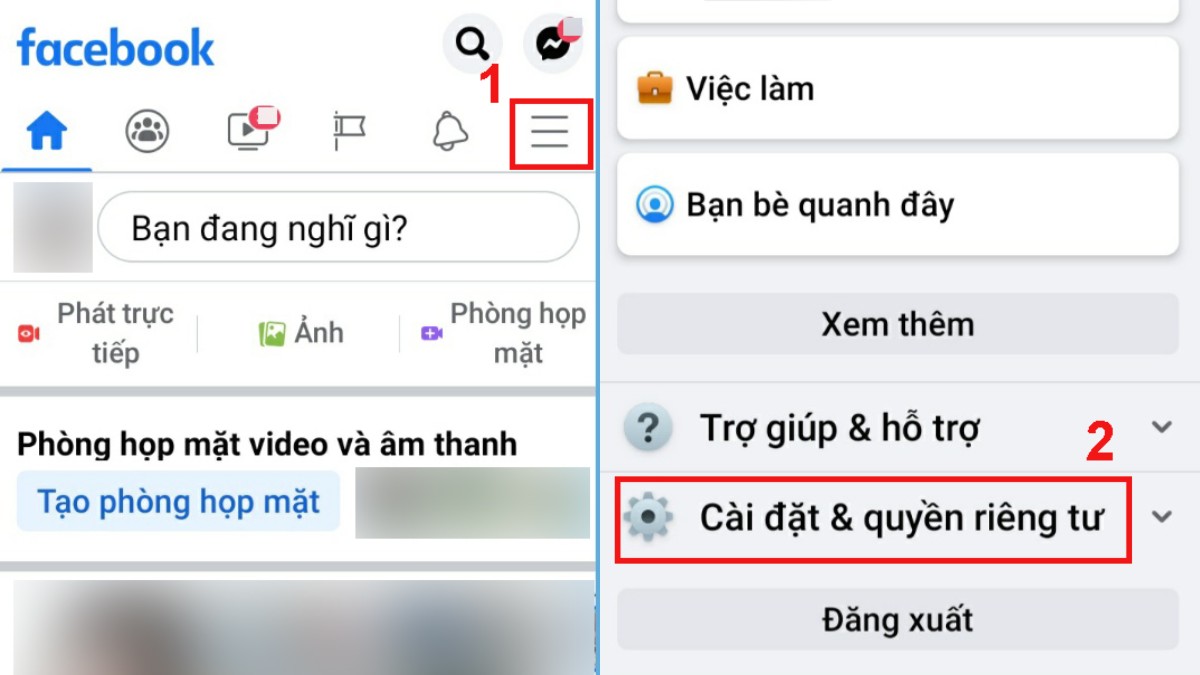
Bước 2: Ở các mục được hiện ra, bạn tiếp tục chọn vào “Cài đặt”.
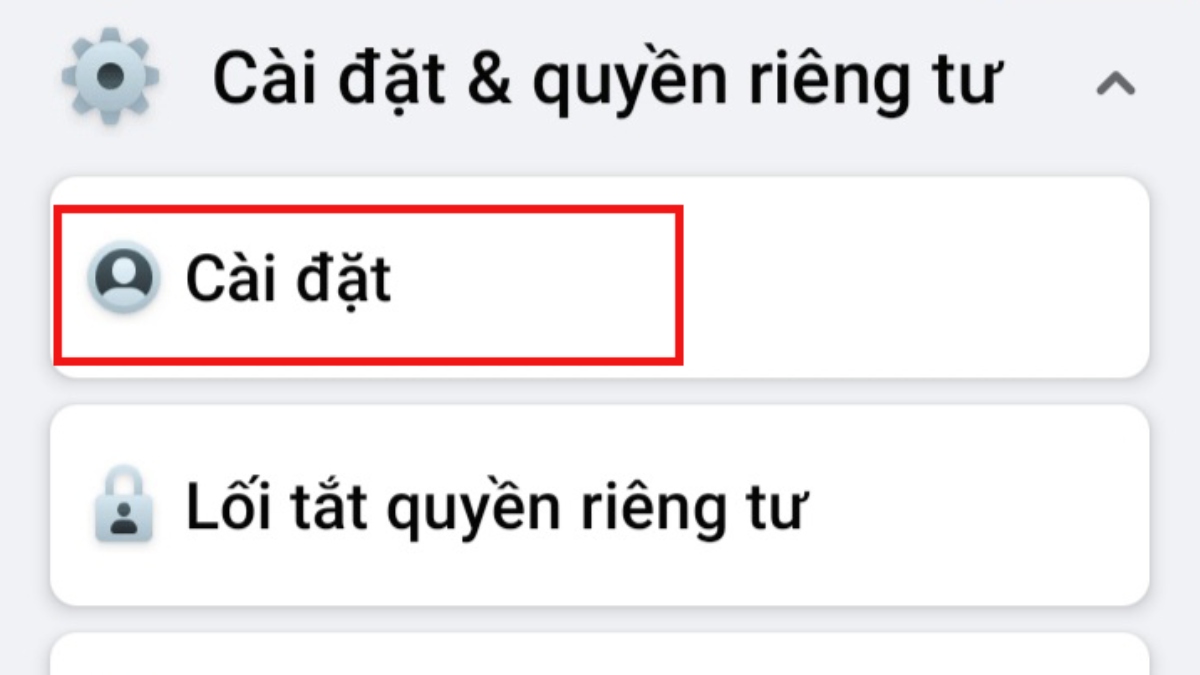
Bước 3: Ở giao diện tiếp theo đó, bạn cần kéo màn hình xuống phía dưới và chọn vào mục “Thông tin cá nhân”.
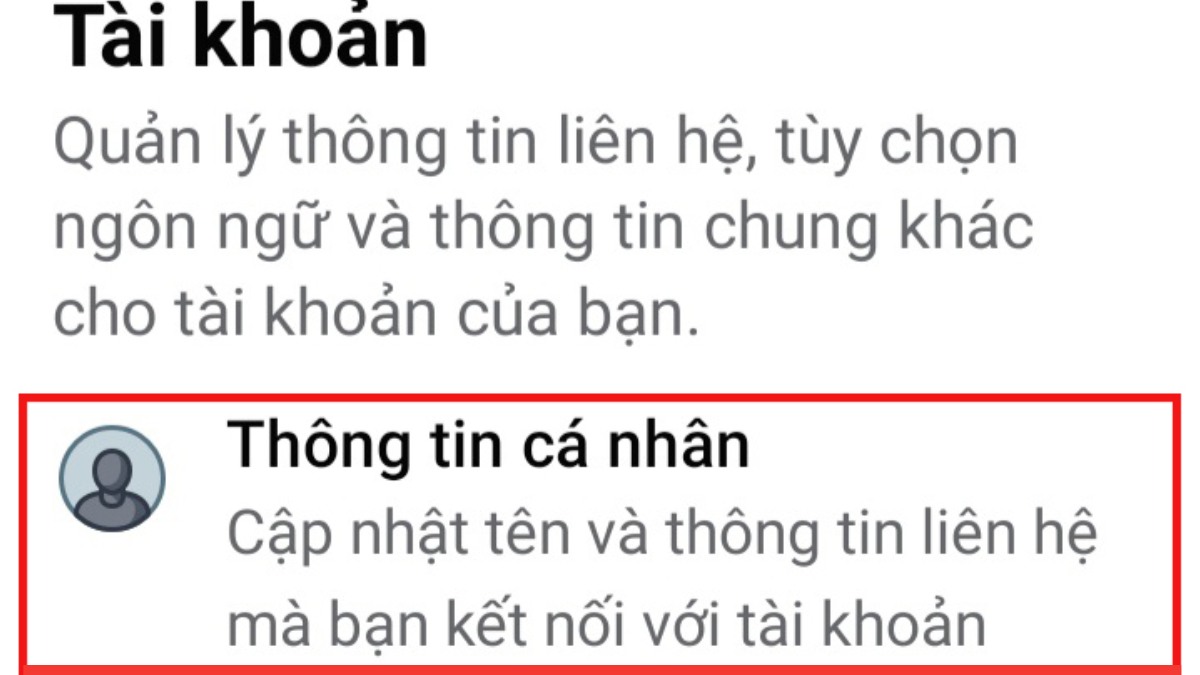
Bước 4: Sang tới bước này, các tùy chọn trong mục “Thông tin cá nhân” sẽ được hiện ra. Bạn cần nhấn vào “Tên” để tiếp tục.

Bước 5: Sau khi tiến hành bước 4 xong, các ô nhập tên mới sẽ được hiện ra. Việc của bạn lúc này là nhập tên Facebook mới vào ô và chọn vào “Xem lại thay đổi” ở ngay bên dưới.
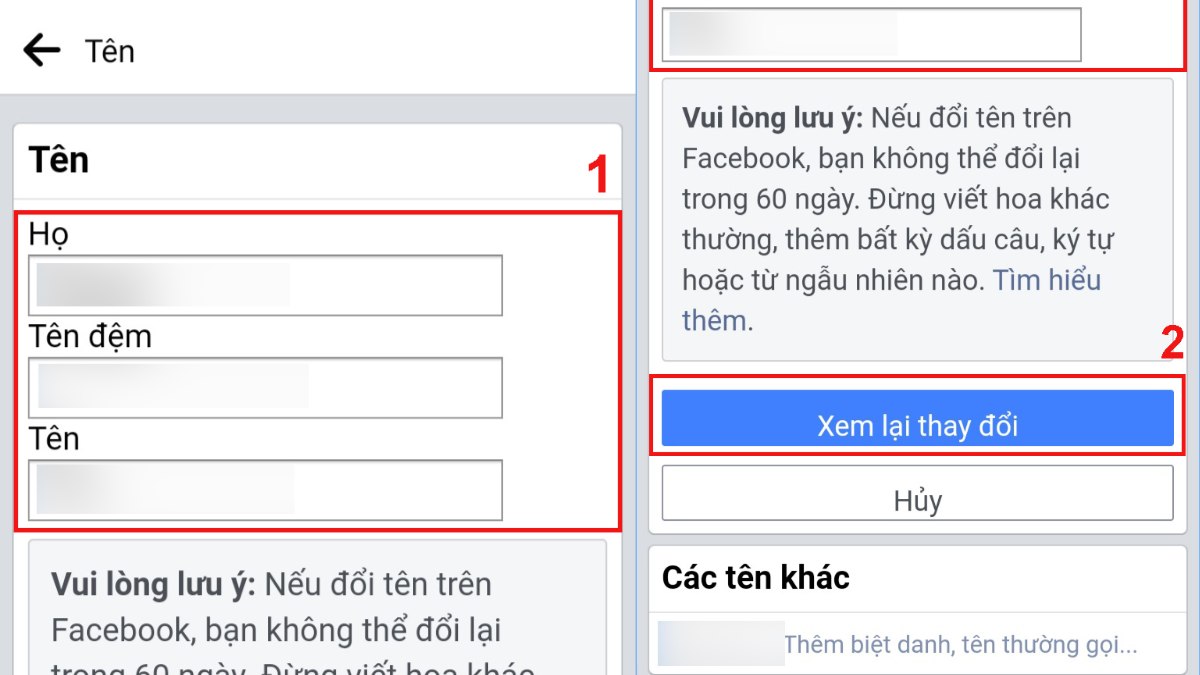
Bước 6: Ở bước cuối cùng này, bạn cần chọn tên sẽ hiển thị trên Trang cá nhân của mình, sau đó tiến hành nhập mật khẩu và chọn “Lưu thay đổi”.
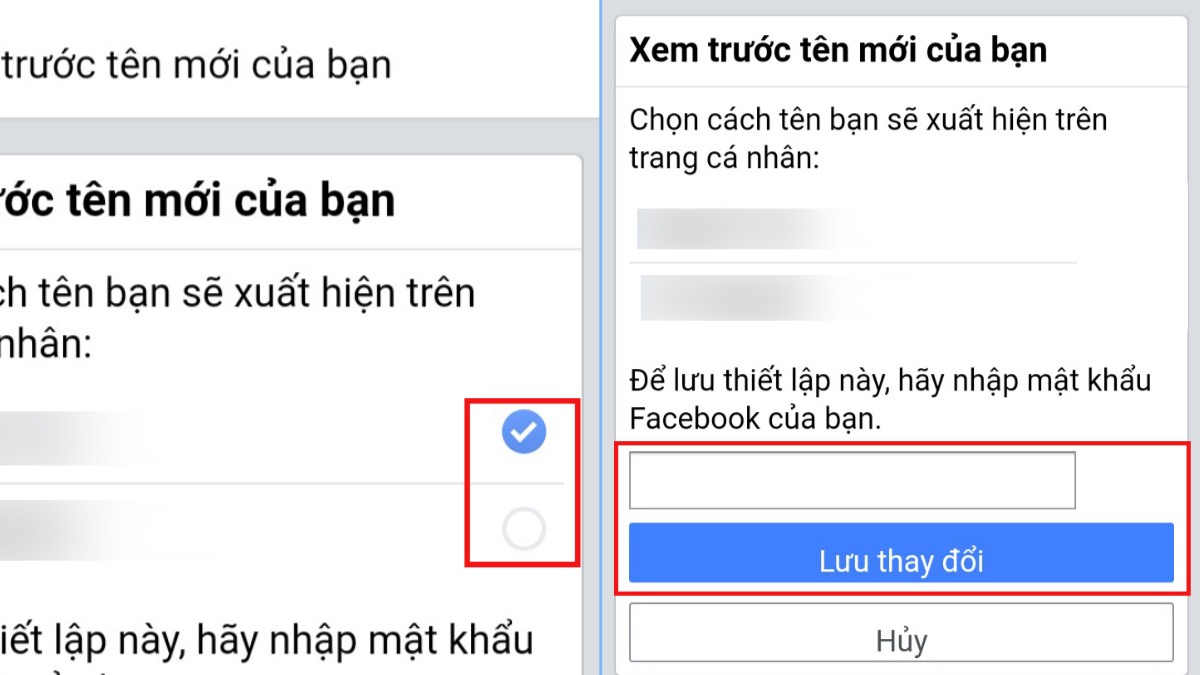
Sau khi tiến hành xong bước thứ 6 là bạn đã thực hiện cách đổi tên Facebook trên điện thoại của mình thành công rồi nhé!
Cách đổi tên Facebook trên máy tính
Tương tự như cách đổi tên Facebook trên điện thoại, các thao tác đổi tên Facebook trên máy tính cũng bao gồm 6 bước tiến hành. Chi tiết các bước như sau:
Bước 1: Trước hết, bạn cần truy cập vào website chính của Facebook và đăng nhập vào tài khoản Facebook mà bạn muốn đổi tên.
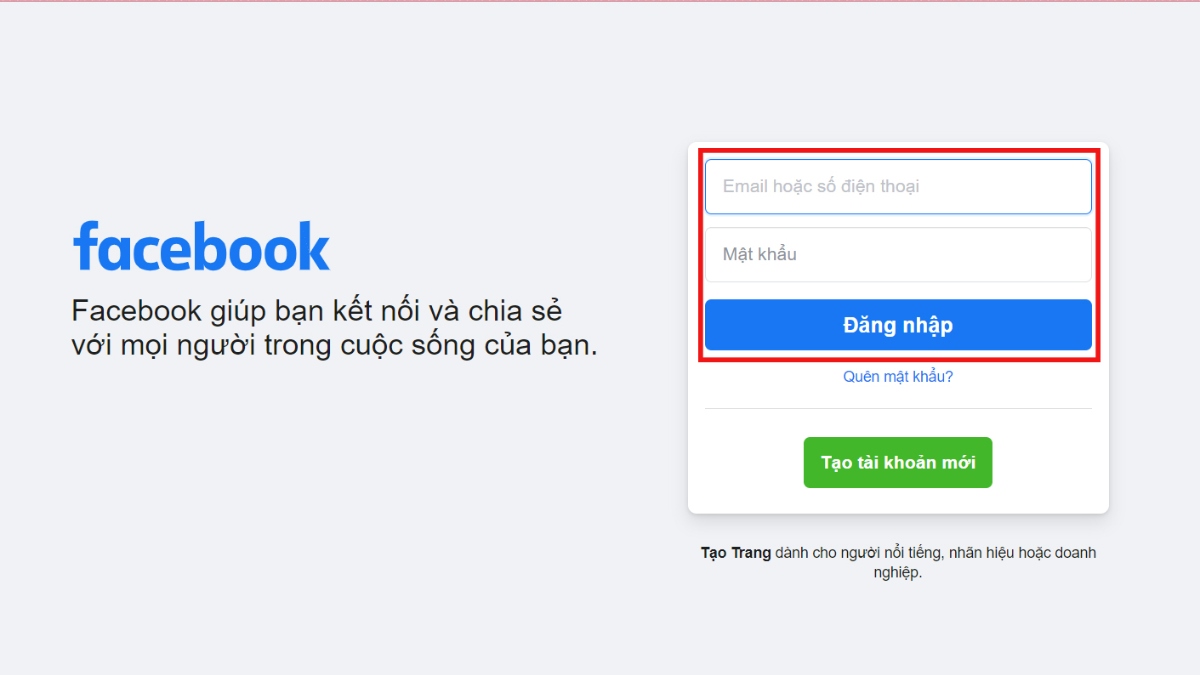
Bước 2: Nhìn lên góc phải của màn hình, bạn sẽ thấy biểu tượng hình tam giác ngược. Nhấn vào đó và tiếp tục chọn và mục “Cài đặt và quyền riêng tư”.
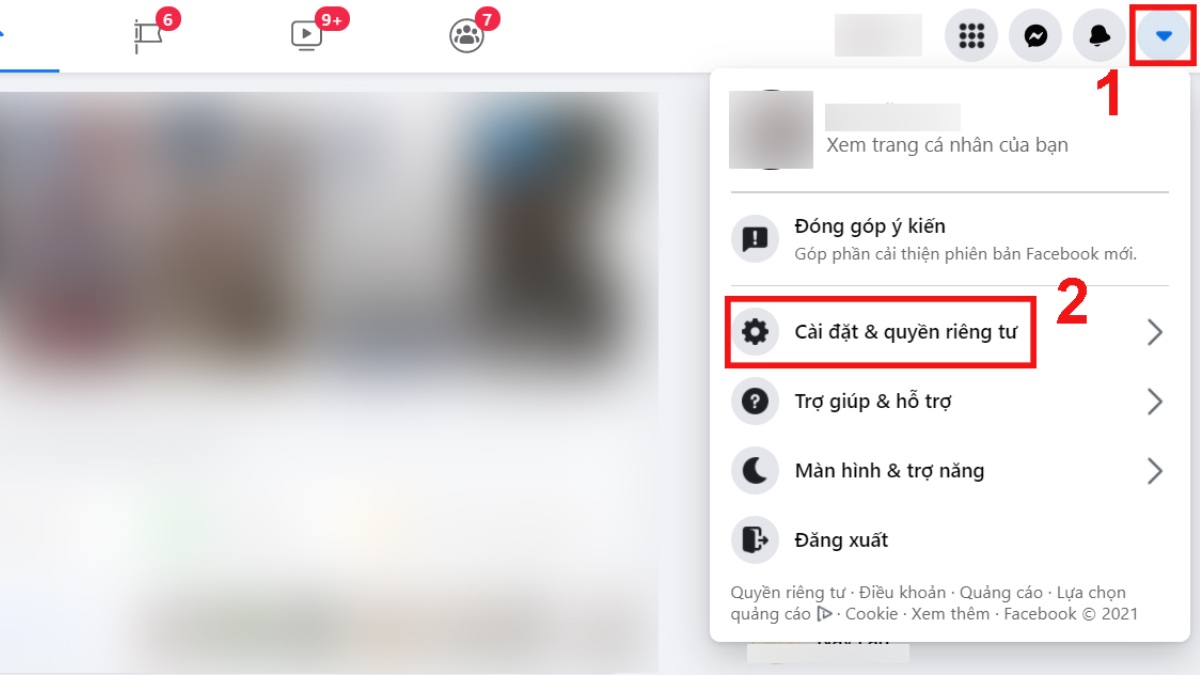
Bước 3: Tiếp tục chọn vào mục “Cài đặt” ở trong phần “Cài đặt và quyền riêng tư”.
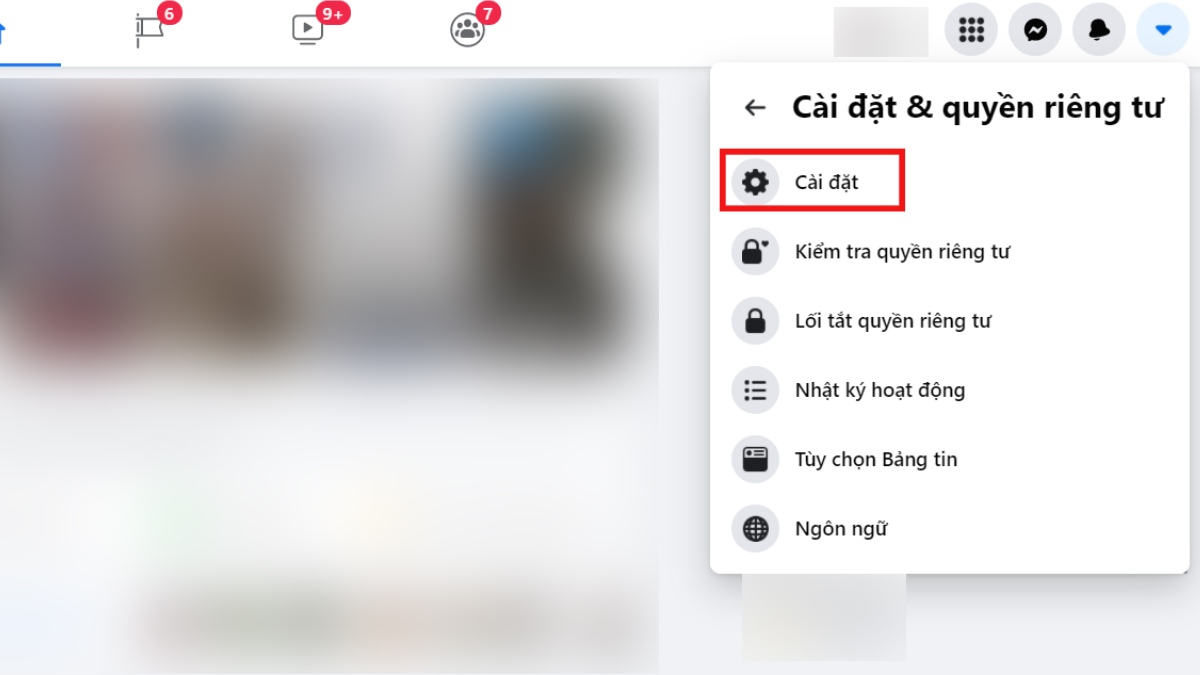
Bước 4: Tại giao diện được hiện ra, bạn sẽ thấy được các cài đặt chung cho trang công việc. Nhấn vào “Chỉnh sửa” trong mục tên để tiếp tục.
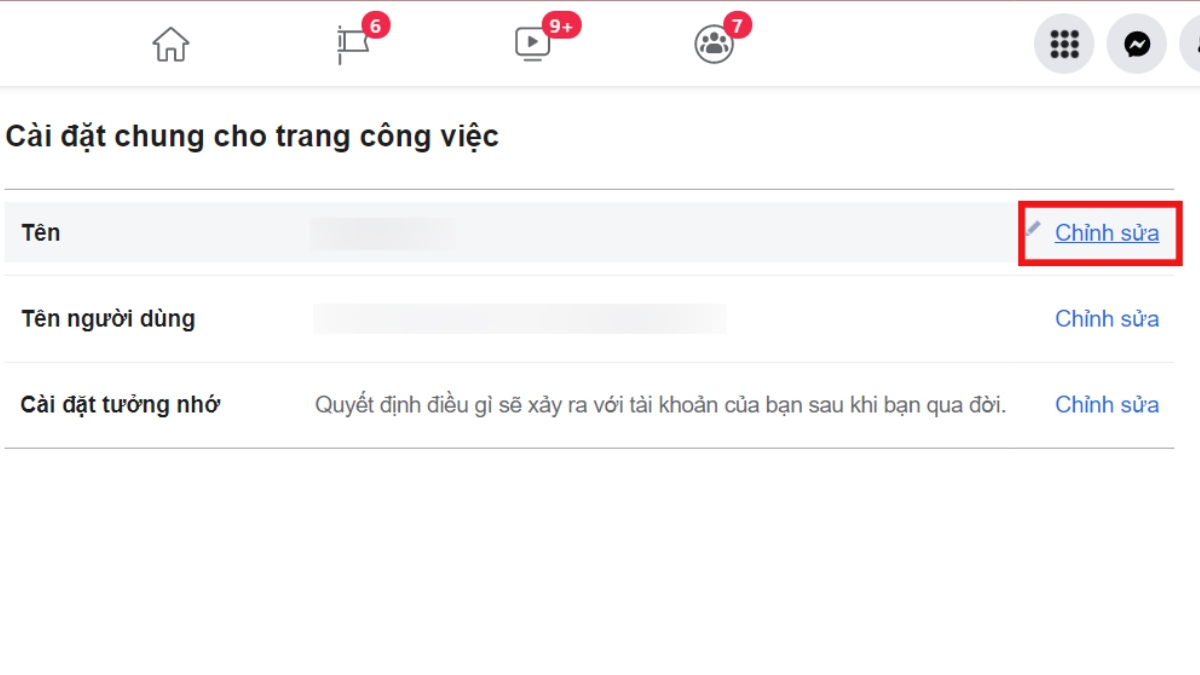
Bước 5: Ở bước này, bạn cần nhập tên Facebook mới mà bạn muốn thay đổi thành tại các ô nhập. Sau đó chọn vào “Xem lại thay đổi”.
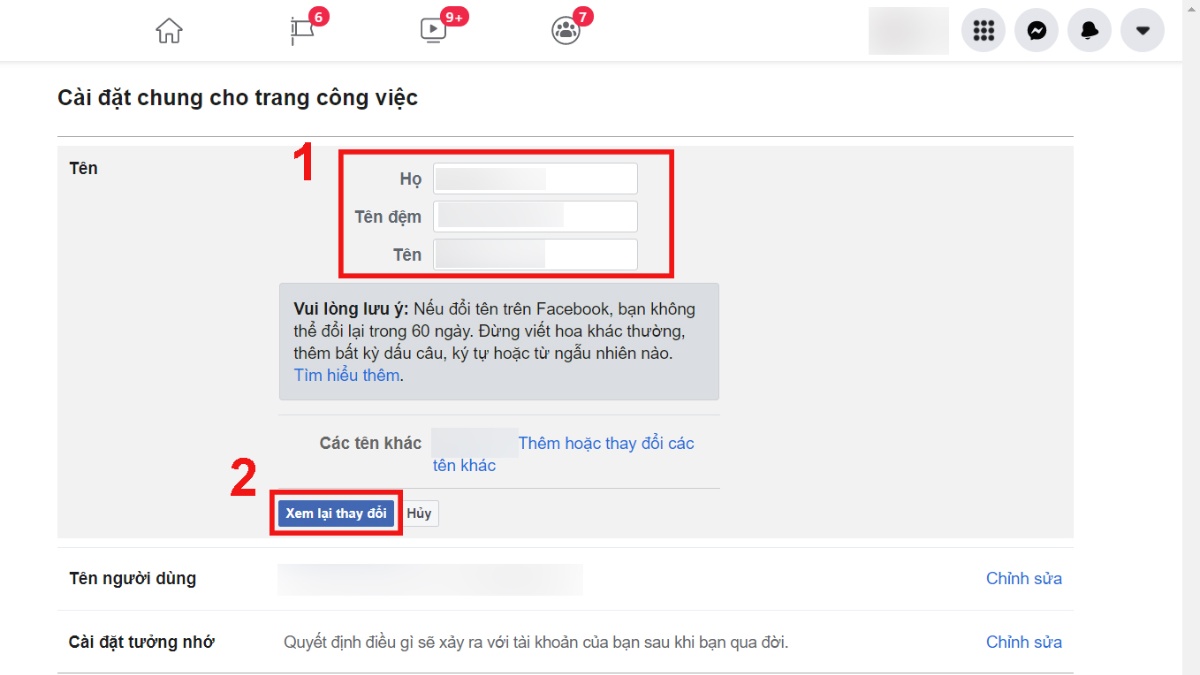
Bước 6: Cuối cùng, bạn tick vào tên Facebook mà bạn muốn hiển thị ở trang cá nhân, nhập mật khẩu và tiến hành chọn vào mục “Lưu thay đổi”. Hoàn thành xong bước này là bạn đã đổi tên Facebook của mình thành công rồi nhé!
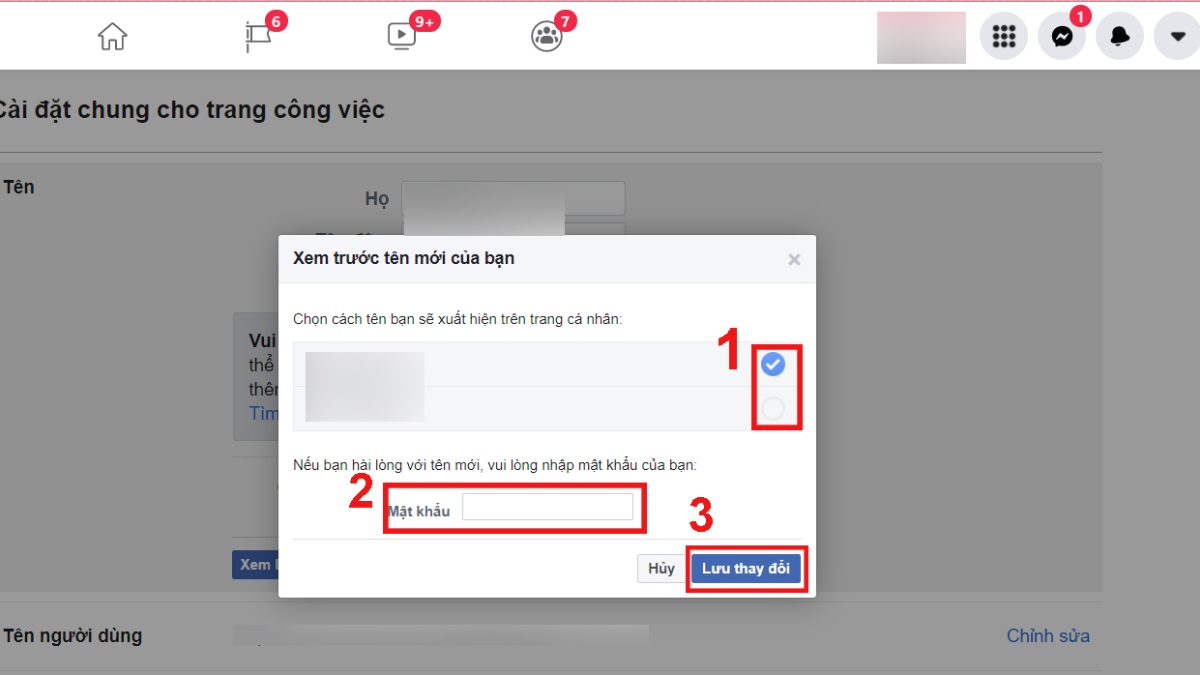
Một vài điều cần lưu ý khi tiến hành đổi tên Facebook
Trước khi tiến hành cách đổi tên Facebook trên điện thoại và máy tính, bạn cần đặc biệt lưu ý những điều sau:
- Khi đã tiến hành đổi tên thành công, bạn sẽ không thể đổi lại tên trong vòng 60 ngày tiếp theo.
- Nếu Facebook gặp lỗi ký tự và không thể đổi được tên có dấu thì bạn có thể thử đối với các trình duyệt khác trên điện thoại, máy tính nhé!
- Sau khi đổi tên Facebook, có thể sẽ mất một chút thời gian để tên đó cập nhật lại lên hệ thống. Do đó, có thể là khi bạn vào lại trang cá nhân của mình thì tài khoản vẫn sẽ hiện tên cũ.
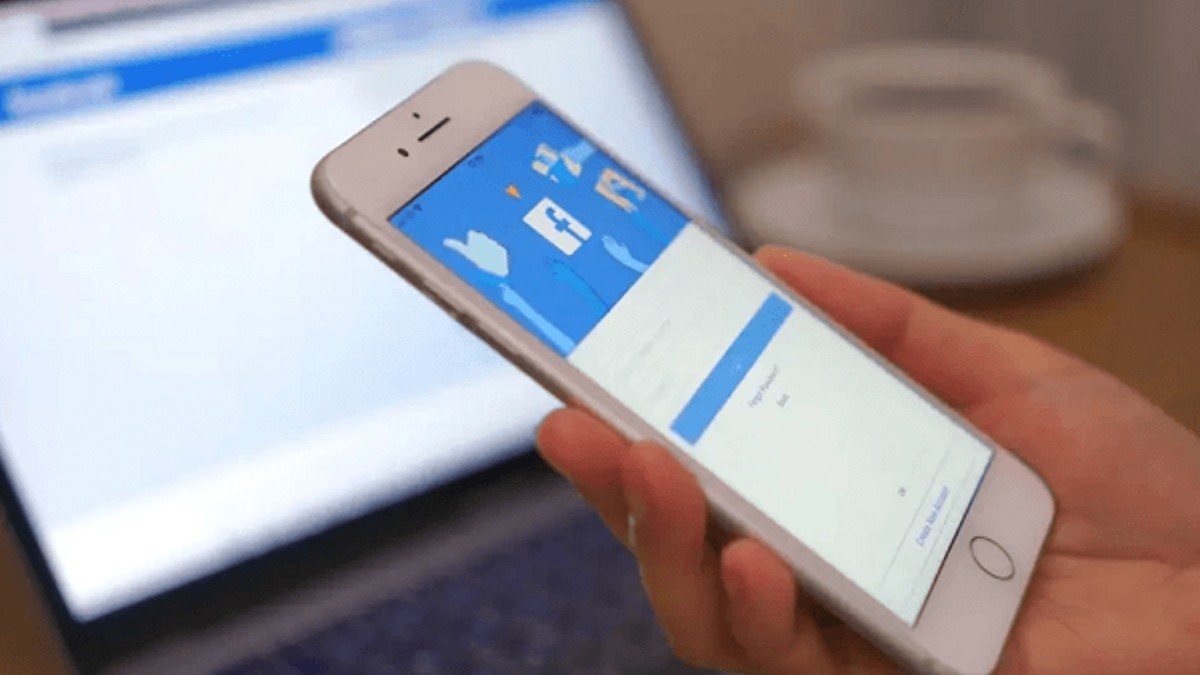
Trên này là thủ thuật cách đổi tên Facebook trên điện thoại và máy tính cùng một vài lưu ý trong khi đổi tên mà bạn có thể tham khảo thêm. Rất mong những thủ thuật FB trên này có thể hữu ích với bạn trong quá trình đổi tên Facebook của mình nhé!






